iPhone・PCからiPhone XS/XS Max/XR/X/8に動画を入れる方法
iPhone 7/6s・PC上の動画をiPhone XS/XS Max/XR/X/8で再生可能な形式に自動的変換して、入れたいですか?そうしたいなら、次の記事をご参照ください。
最終更新日:2021年11月23日
新しいiPhone XS/XS Max/XR/X/8を入手したあと、旧モデル上の動画、またはPC上の動画をiPhone XS/XS Max/XR/X/8に移行したいしょう。でも、動画の形式は違い、iPhone XS/XS Max/XR/X/8で再生できない恐れがあります。また、転送されたあと、動画の画質も変換するかと心配しています。その場合には、どうすれば良いのでしょうか?ここで、iPhone 7/6s・PC上の動画をiPhone XS/XS Max/XR/X/8に入れる時、画質も変換しなく、動画も自動的にiPhone XS/XS Max/XR/X/8で再生可能な形式に変換する方法をご紹介します。その前に、まず必要なツール - AnyTransをご説明いたします。
AnyTransとは
AnyTransはiPhone/iPad/iPod向けのデータ転送ソフトとして、Apple認定開発者によって作られた転送ソフトで、iPhone・パソコンからiPhone XS/XS Max/XR/X/8sに動画を入れる際、以下のような特性もあります:
1、制限なしでiPhone・パソコンからiPhone XS/XS Max/XR/X/8に動画を入れる
2、動画をそのままiPhone XS/XS Max/XR/X/8に転送し、画質の劣化やカットされない
3、転送中、動画を自動的にiPhone XS/XS Max/XR/X/8対応のフォーマットに変換する
4、分かりやすいUIなので、iPhone初心者もPCに苦手の方も簡単に利用できる
5、入れる前、動画をプレビュー&選択でき、必要な動画だけを入れて、時間と手間を節約する
それでは早速AnyTransをダウンロードして、iPhone・PCの大切な動画をiPhone XS/XS Max/XR/X/8に入れましょう。
- AnyTransにはYouTube、Facebookなどのサイトから動画の無料ダウンロード、iTunes、iCloudのデータの管理などの機能もある
- AnyTransを購入する前、7日間の無料体験ができ、購入後、60日間の返金保証も付きます。ご安心ください。
iPhone・PCからiPhone XS/XS Max/XR/X/8に動画を入れる方法
Part 1:iPhone 7/6s/SEからiPhone XS/XS Max/XR/X/8に動画を入れる方法
Step 1: AnyTransをインストール&起動します > 旧iPhoneとiPhone XS/XS Max/XR/X/8をUSBケーブルで接続します > 「デバイス管理」をクリックします > 旧iPhoneを選択します。
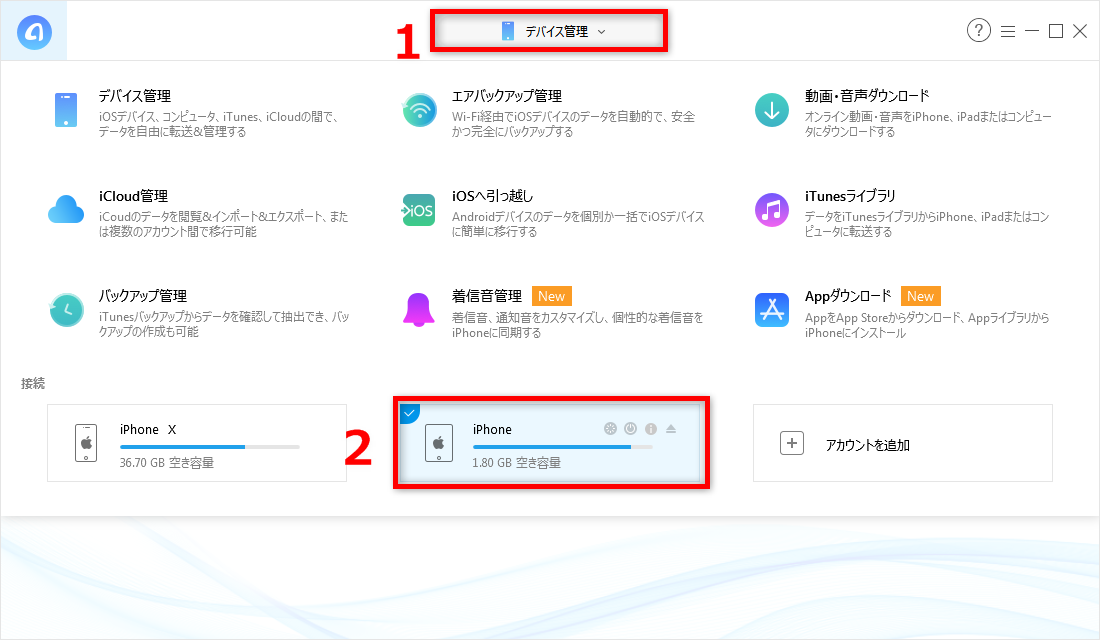
iPhone 7/6s/SEからiPhone XS/XS Max/XR/X/8に動画を入れる方法
Step 2: 「ビデオ」から以下の項目を任意選択します。ここで「ムービー」を例にします。
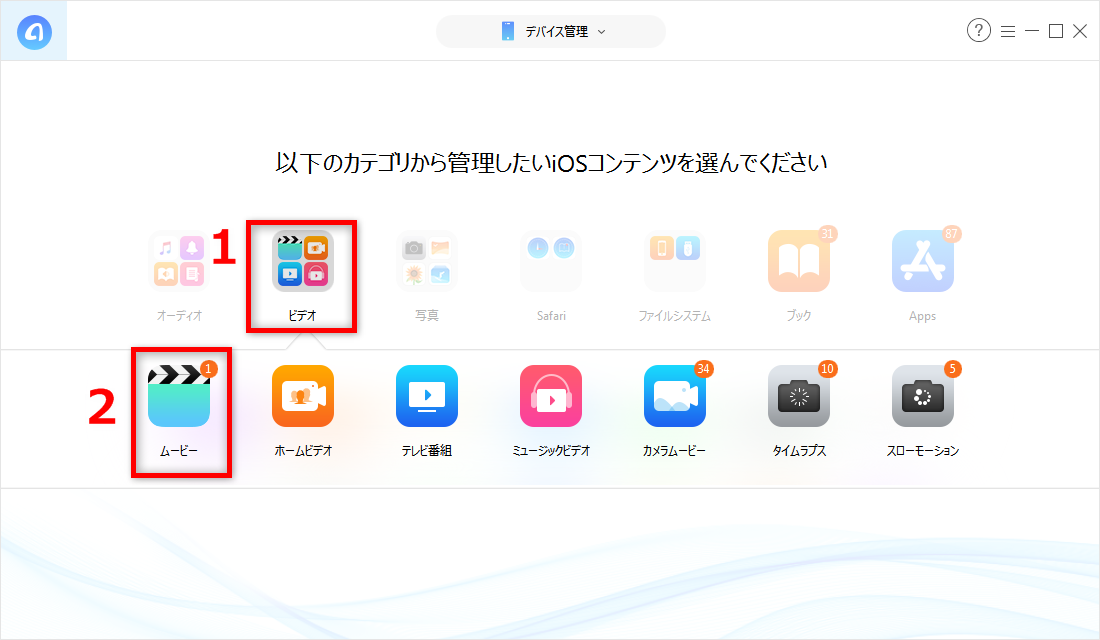
iPhone 7/6s/SEからiPhone XS/XS Max/XR/X/8に動画を入れる方法
Step 3: iPhone XS/XS Max/XR/X/8に入れたい動画を選択します > 右上にある![]() 「デバイスへ転送」ボタンをクリックしたら、iPhone 7/6s/SEからiPhone XS/XS Max/XR/X/8に動画を成功に入れました。
「デバイスへ転送」ボタンをクリックしたら、iPhone 7/6s/SEからiPhone XS/XS Max/XR/X/8に動画を成功に入れました。
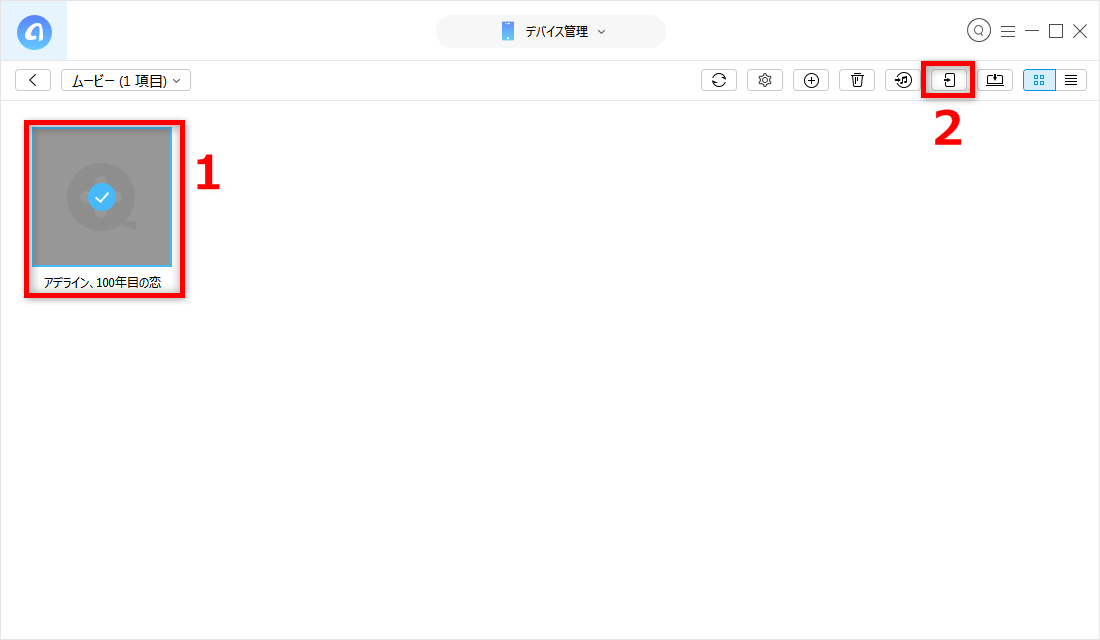
iPhone 7/6s/SEからiPhone XS/XS Max/XR/X/8に動画を入れる方法
Part 2:PCからiPhone XS/XS Max/XR/X/8に動画を入れる方法
Step 1: AnyTransをインストール&起動します > iPhone XS/XS Max/XR/X/8をUSBケーブルで接続します > ホーム画面で「コンテンツを追加」をクリックします。
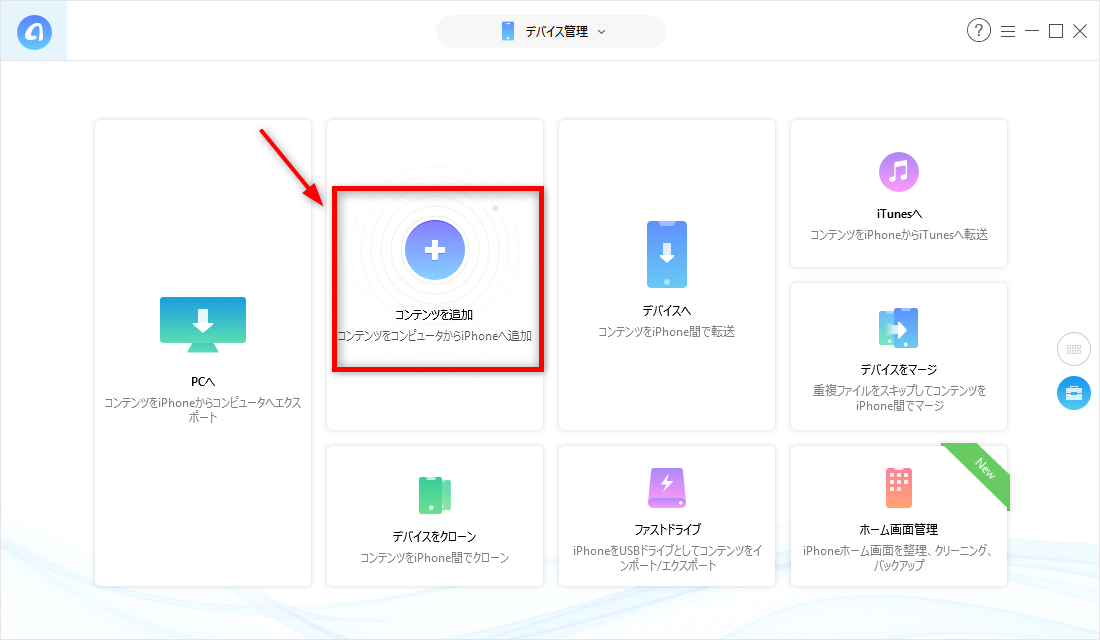
PCからiPhone XS/XS Max/XR/X/8に動画を入れる方法
Step 2: ポップアップからiPhone XS/XS Max/XR/X/8に入れたい動画を選択します > 「開く」ボタンをクリックします。すると、Mac/WindowsからiPhone XS/XS Max/XR/X/8に動画を入れました。

PCからiPhone XS/XS Max/XR/X/8に動画を入れる方法
最後に
以上はPC・iPhone 7/6s/6/SEからiPhone XS/XS Max/XR/X/8に動画を入れる方法です。いかがでしょうか?AnyTransを利用して動画を入れる際、画質もサイズも変換しなく、形式も変化できます。また、iPhone上のデータも上書きされません。さっそく、AnyTransを利用して試してみてください。
最後まで読んでいただき誠にありがとうございます。もしこの文章を気に入っていただけたら、TwitterやFacebookでシェアをお願いします。
 AnyTrans 無料体験版
AnyTrans 無料体験版
iPhoneなどのiOSデバイス写真や音楽を自由にパソコンに転送&バックアップ、逆も可能「日本語対応」
今すぐダウンロード対応機種


